こんにちは。
職人見習いの木村です。
今回は、IAMを使ってコンソールへのアクセス権限を管理する方法を紹介します。
まずは、コンソールに入ってIAMタブに移動し「Create a New Group of Users」をクリックします。
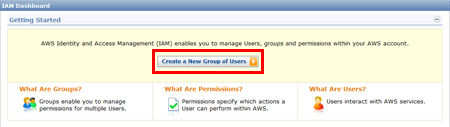
次に、グループ名を入力。
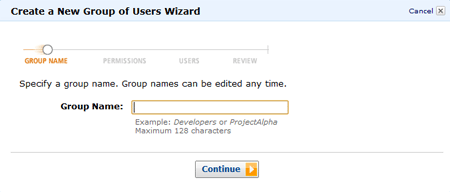
今回は、S3のみアクセスできる権限を作ります。
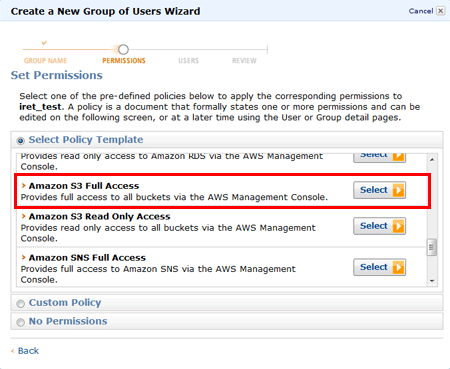
次に、グループに所属するユーザーを作成していきます。
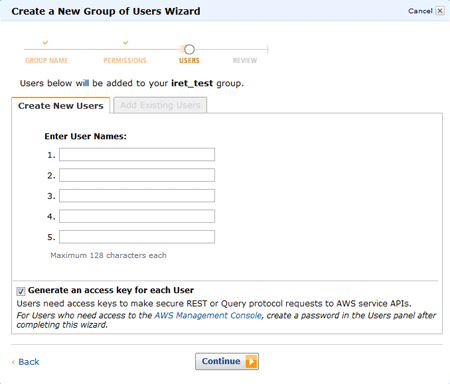
設定が完了すると、以下のようにグループとユーザーが作成されます。
▼グループ
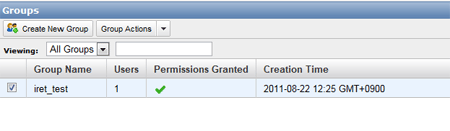
▼ユーザー
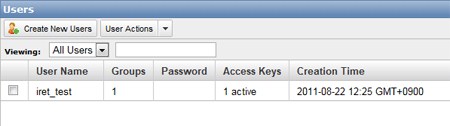
ユーザーにパスワードを設定します。
設定したいユーザーの上で右クリックし、「Manage Password」を選択し、パスワードを設定します。
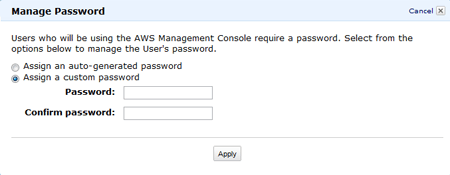
これで、全ての設定が完了しました。
それでは、実際にログインしてみます。
ログインURLは、通常のものと異なるので注意が必要です。
ログインURLは以下のようになります。
https://[アカウントID].signin.aws.amazon.com/console/s3
※アカウントIDは、アカウント>アカウントアクティビティの右上の口座番号[ハイフン無し]になります。
上記URLにアクセスすると以下のようなログイン画面に遷移するので、先程設定したユーザーIDとパスワードで
ログインします。
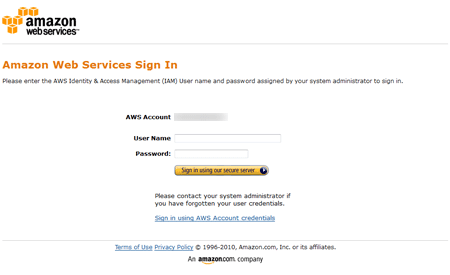
S3のみしかアクセス出来ない権限を設定したので、EC2のインスタンスを確認しようとすると以下のような
画面になります。
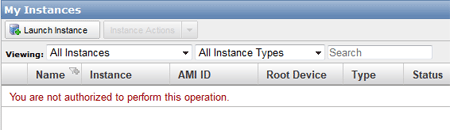
複数人でAWSを管理する際には便利な機能ですね。
※この記事は、なかの人(moresmileman)が書いています。

